建立選單
前往 GOGOSHOP後台 > 品牌官網 > 選單
1.新增項目至選單
請選擇放在主選單或導覽列的項目,定義網址路徑或頁面名稱後,再按新增至選單按鈕
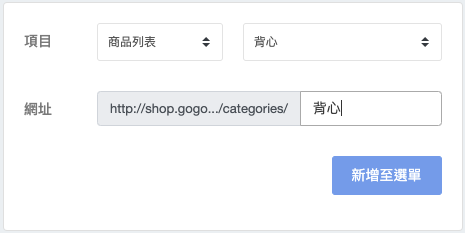
不同類型頁面的說明如下:
| 類型 | 說明 |
|---|---|
| 商品列表 | 可彙整所有商品或特定分類的商品,集中顯示於同一頁面,便於顧客瀏覽選購。 |
| 自訂分頁 | 可新增空白頁面,自行編輯內容,適用於「關於我們」、「隱私權條款」等靜態資訊。 |
| 文章列表 | 將所有文章或特定分類文章集中顯示於同一頁面,便於閱讀與管理。 |
| 自訂連結 | 可新增導向內部頁面或外部網站的超連結,提升網站靈活性與延伸性。 |
| 聯絡我們 | 提供表單讓顧客填寫姓名、聯絡電話、電子郵件、詢問內容等,方便與商家聯繫。 |
| 營業據點 | 展示商家的實體門市位置或經銷通路資訊,提升顧客到店意願。 |
| 常見問題 | 可自訂常見問答內容,協助顧客快速獲得解答,減少客服負擔。 |
| 線上預約 | 支援顧客預約服務,提升服務效率與顧客體驗。 |
2.調整選單上項目的位置
點擊 後拖曳項目,可更換項目在主選單的順序
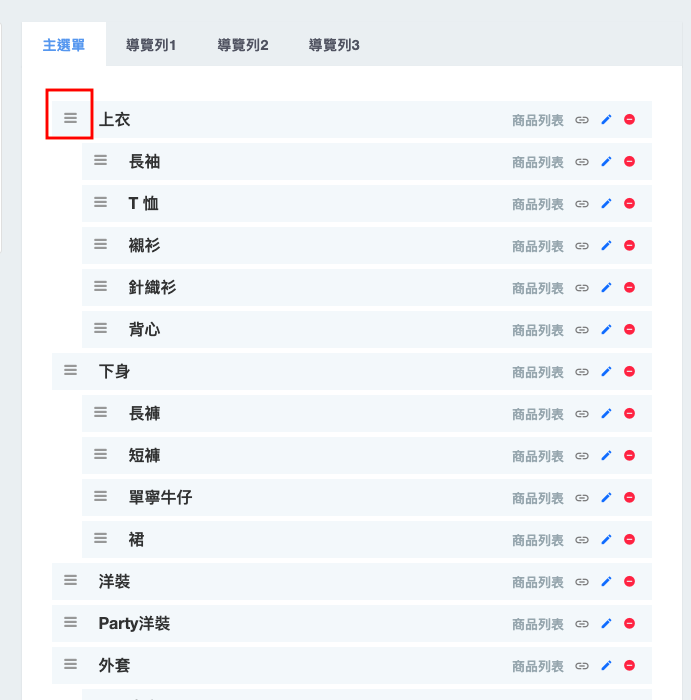
3.修改項目內容
點擊 可進入編輯頁,再次調整頁面名稱、網址,或新增內容、SEO…等
| 欄位名稱 | 說明 |
|---|---|
| 選單名稱 | 顯示在導航列上的名稱 |
| 頁面網址 | 不同類型頁面網址前置部分為系統預設,你可更改的部分為之後的路徑 |
| 頁面內容 | 可用編輯器撰寫主要內容 |
| 搜尋關鍵字 | 做SEO時可能會使用的欄位,通常填入希望加強排名的關鍵字 |
| SEO 描述 | SEO描述(meta description)為分頁內容的精簡敘述;該欄位資訊可能會出現於搜尋結果中,而合適的描述可幫助搜尋使用者決定是否進入該頁面 |
相關文章
-
建立選單
前往 GOGOSHOP後台 > 品牌官網 > 選單 1.新增項目至選單 請選擇放在主選單或導覽列的…
-
商品列表
前台範例 1.新增商品分類 前往 GOGOSHOP後台 > 商品管理 > 分類 > 點擊 新…
-
自訂分頁
每個分頁就擁有一個獨立的連結網址,除了可以使用超連結方式讓訪客造訪該頁面外,也可以於選單中設定所需出現的分頁,…
-
文章列表
你可以為不同主題的文章建立不同的文章分類;像是最新消息、活動訊息、媒體報導⋯⋯等分類。 前台範例 新增文章分類…
-
聯絡我們
前台範例 新增聯絡我們 前往 GOGOSHOP後台 > 品牌官網 > 選單,項目選擇聯絡我們,按新…
-
常見問題
「常見問題」管理功能讓您輕鬆維護購物網站上的FAQ內容。您可以快速新增、編輯或刪除問題與回答,並依分類整理,提…
-
營業據點
「營業據點」依照區域列出有自營實體門市或經銷通路資訊。 前台範例 1.新增區域 前往 GOGOSHOP後台 &…
-
線上預約
線上預約讓客戶可以選擇時間、拜訪事由到訪你的門市。 前台範例 1.欄位設定 前往 GOGOSHOP後台 >…
-
站內快訊
當你有重要訊息希望每位訪客看到,可以使用置頂訊息或彈出訊息方式,讓訪客不易忽略。 置頂訊息 前往 GOGOSH…
立即免費試用30天
0 抽成、免成交費,現在就開始
請放心,我們不會預先收取任何款項費用